Kāpēc monitors neieslēdzas pēc miega režīma?
 Spēļu konsoles, kā likums, praktiski nerada nekādas tehniskas problēmas. Tie nesasaldē un nerāda zilu nāves ekrānu. Personālie datori nav imūni pret to. Pēkšņas atsāknēšanas, avārijas un citas problēmas lietotājiem notiek diezgan bieži.
Spēļu konsoles, kā likums, praktiski nerada nekādas tehniskas problēmas. Tie nesasaldē un nerāda zilu nāves ekrānu. Personālie datori nav imūni pret to. Pēkšņas atsāknēšanas, avārijas un citas problēmas lietotājiem notiek diezgan bieži.
Raksta saturs
Kāpēc monitors neieslēdzas pēc miega režīma?
Parasti, kad rodas šāda problēma, lietotājs vispirms domā, ka ir pieļāvis kādu kļūdu, kas izraisīja sistēmas bloka vai tās daļas atteici. Vai arī monitora vai videokartes darbības traucējumi. Otrā iespēja ir diezgan izplatīta, taču ir arī citi iemesli, kāpēc monitors neieslēdzas pēc gaidīšanas režīma iziešanas. Tie ietver šādas iespējamās opcijas:
- videokarte nav pareizi pievienota mātesplatei;
- draiveri nedarbojas pareizi;
- monitors vai videokarte ir sabojājusies;
- BIOS tika konfigurēts nepareizi;
- operētājsistēmas programmaparatūras versija ir novecojusi;
- sistēmas faili tika bojāti;
- Miega un hibernācijas režīmi nedarbojas.

Papildus iepriekš uzskaitītajiem iemesliem šādas sekas var izraisīt dažādas ļaunprātīgas programmas - vīrusi. Daži no tiem ietekmē monitoru, izmantojot draiverus.Piemēram, ja visa ienākošā enerģija ir koncentrēta vienā displeja punktā, ierīce var neizdoties.
Kā atrisināt problēmu ar monitoru pēc pamošanās no miega režīma
Vispirms ir jāpārbauda, vai ierīces vadi ir neskarti un vai videokarte ir pareizi pievienota mātesplatei. Varat arī pārbaudīt monitora veiktspēju, pievienojot to citai sistēmas vienībai. Ja neviens no iepriekšminētajiem neļāva mums noteikt iemeslu, kāpēc monitors nepamostas, jums ir piespiedu kārtā jāizslēdz sistēmas vienība un jāpārstartē.

UZMANĪBU! Kad strāva tiek izslēgta, gaidstāves režīms tiek atiestatīts.
Nākamais solis ir pārbaudīt videokarti. To var izdarīt, izmantojot īpašas programmas. Tie parāda jebkuru adaptera kļūdu klātbūtni. Tas var būt strāvas trūkums vai videokartes pārkaršana. Tomēr visbiežāk problēma rodas nepareizi instalētu grafikas adaptera draiveru dēļ. Šajā gadījumā tie ir jānoņem un jāinstalē atkārtoti, lejupielādējot tos no videokartes ražotāja oficiālās vietnes. Ir arī ieteicams atjaunināt visus esošos draiverus, izmantojot īpašas oficiālās programmas.
Ja, pārbaudot videokarti, problēmas netiek atrastas, jums jāpārbauda BIOS.
Lai to izdarītu, jums tas jāievada, izmantojot īpašu taustiņu kombināciju. Jāmeklē cilne Advanced un tajā vienums Power Off Energy Saving.Ja šis vienums ir izslēgts, tas jāieslēdz un, ja iespējams, jāiestata līdzsvarotās jaudas režīms. Arī tas, ka monitors neieslēdzas, var būt saistīts ar novecojušu BIOS programmaparatūru. Šajā gadījumā jums ir jāieraksta atjauninātā versija ārējā ierakstīšanas ierīcē un manuāli jāatjaunina BIOS, izmantojot vienumu “Atjaunināt”.
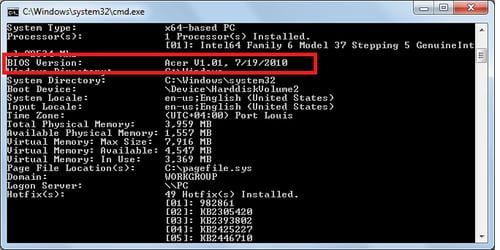
Ja miega režīmā tiek izmantota hibernācija, tā ir jāizslēdz. Lai to izdarītu, komandrinda ir jāpalaiž stingri kā administratoram. Pēc tam ievadiet “powercfg - h off”. Ja komandā "izslēgts" ar "ieslēgts", tiks aktivizēta hibernācija un izslēgts parastais miega režīms.
UZMANĪBU! Lai novērstu situācijas atkārtošanos, jums ir jāatjaunina visi ierīces draiveri un sistēmas vienības barošanas iestatījumos jāizslēdz “Doties uz miega režīmu”.
Ieteicams arī iestatīt gaidīšanas režīmu hibernācijas formā, kam ir vairākas priekšrocības:
- pēkšņas strāvas padeves pārtraukuma gadījumā visi dati tiek saglabāti;
- Dators sāk darboties pietiekami ātri.
Lietojot šo režīmu, nav problēmu, kas var rasties, izmantojot “Sleep” režīmu.
Kāpēc jums ir problēmas ar datoru?
Sakarā ar to, ka sistēmas vienībām ir ļoti daudz dažādu konfigurācijas iespēju, ir arī daudz bojājumu iemeslu. To ietekmē nelicencētas operētājsistēmas versijas, atinstalēta pretvīrusu programma, kā arī nepareizi strādājoši vai novecojuši draiveri, dažāda un visbiežāk pirātiska programmatūra. Tas viss kopā vai atsevišķi izraisa sistēmas vienības darbības traucējumus, tostarp to, ka monitors neieslēdzas pēc “miega” režīma.
Ja monitors neieslēdzas, tad kā pārbaudīt malku un tā tālāk? Sistēmas bloks ir jauns.






Es iestatīju jaudas iestatījumus uz noklusējuma. Monitora aploksne ir pazudusi. Win 10 pro x64.